如果想要给华硕电脑u盘重装系统的话,比较重要的一步就是进入bios设置u盘启动重装系统啦。很多用户不清楚自己的华硕主板怎么设置u盘启动,下面小编就给大家展示下华硕主板怎么设置u盘启动装系统的教程。
工具/原料:
系统版本:windows10系统
品牌型号:华硕UL30KU23A
方法/步骤:
华硕主板设置u盘启动步骤:
1.首先我们将制作好的U盘启动盘插入到电脑中,按下开机键,当出现华硕logo页面时,快速按下ESC键,进入BIOS设置即可。

2.接着我们使用左以及右方向键来选择界面上的"Boot"选项。
电脑系统怎么用u盘重装教程
因为现在很多电脑上都没有光驱,所以在用系统盘重装系统的时候,还需要购买一个外置光驱,比较麻烦,那有什么简单的装系统的方法吗?有,就是使用U盘重装系统,无论台式电脑还是 笔记本电脑 都会有USB接口,所以都可以使用U盘来重新装系统。下面一起来看看电脑系统怎么用u盘重装的。

3.我们在"Boot"页面下找到"bootoption#1",按Enter即可。
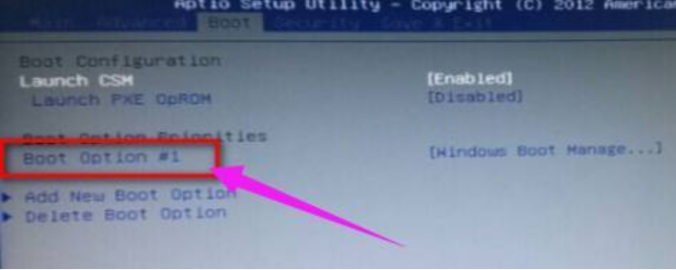
4.然后在"bootoption#1"小窗口中,我们选择u盘名点击回车即可,最后按F10键进行保存,在出现确认窗口选择Yes回车即可。

总结:
上述就是华硕主板怎么设置u盘启动装系统的教程的内容啦,希望对大家有所帮助。
以上就是电脑技术教程《华硕主板怎么设置u盘启动的教程》的全部内容,由下载火资源网整理发布,关注我们每日分享Win12、win11、win10、win7、Win XP等系统使用技巧!怎么u盘重装系统教程
想必大部分的朋友都知道u盘重装系统,其实U盘重装系统方法是现在最常用的电脑重装系统方式,因为系统问题导致电脑无法开机的使用U盘重装系统就可以解决,下面来看看电脑u盘重装系统步骤图解。大家一起来学习一下吧。






